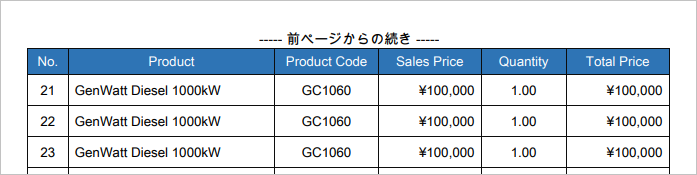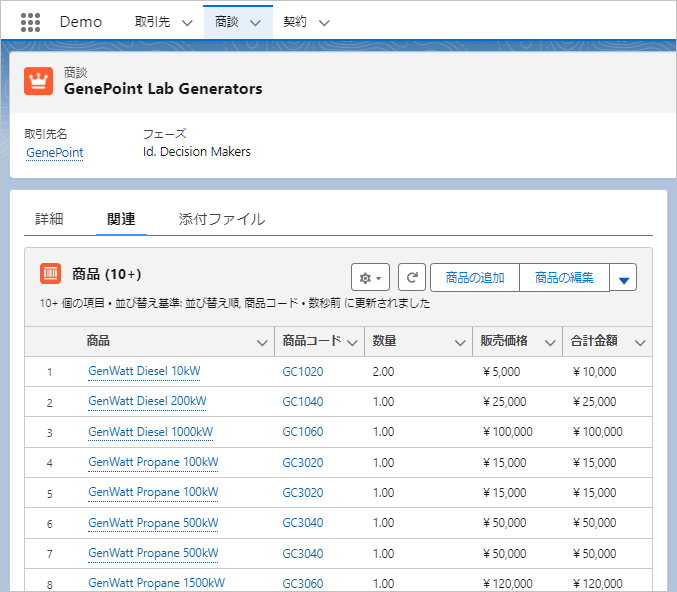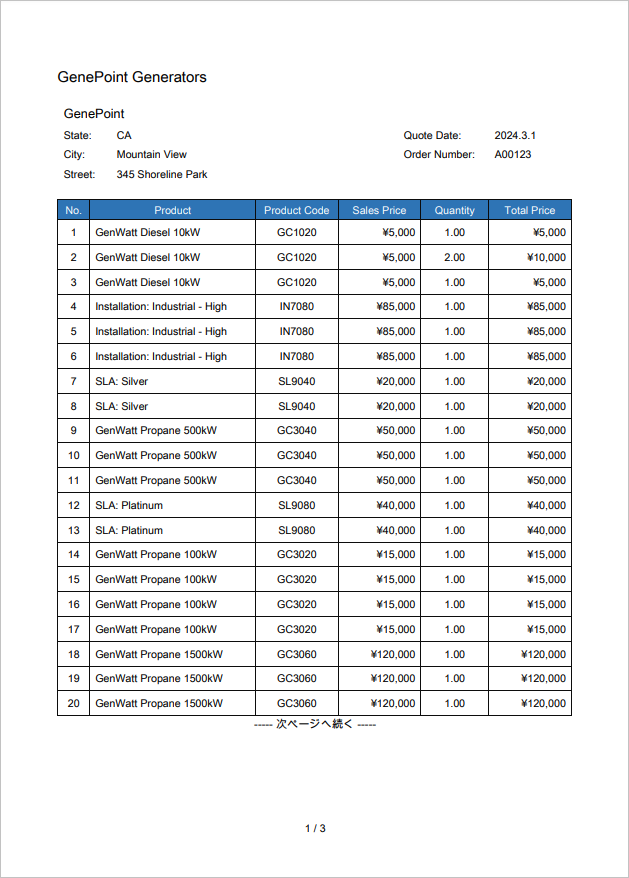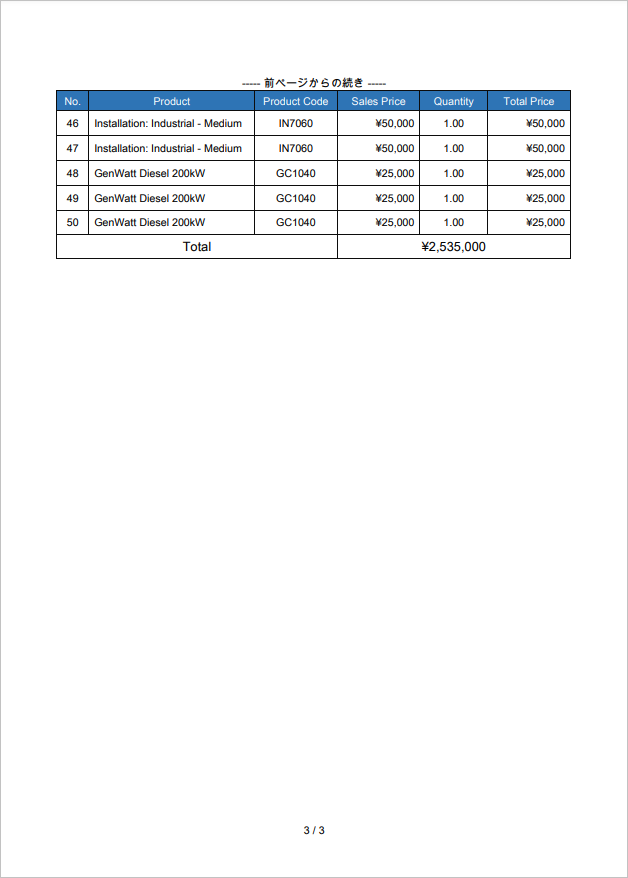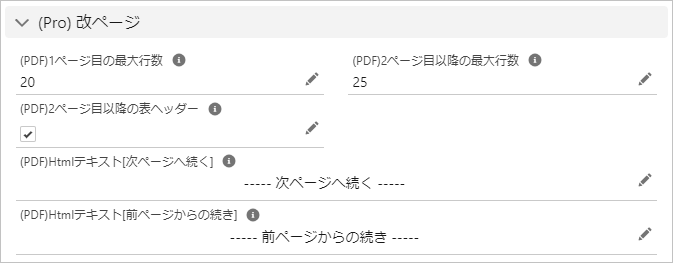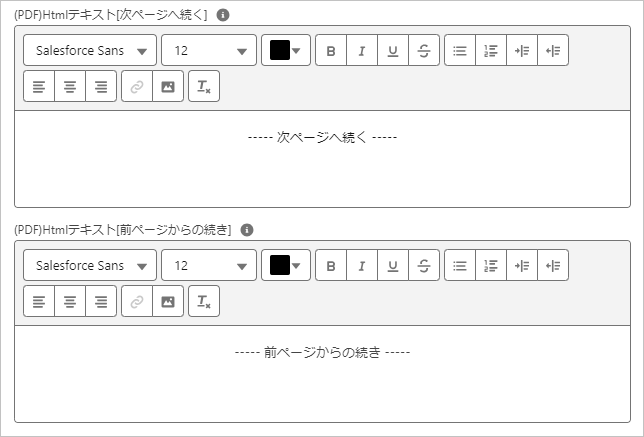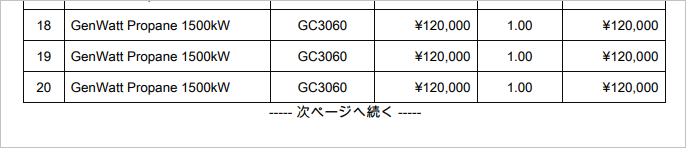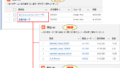Office File CreatorでPDFを指定した行数で改ページし、次のページにも表ヘッダーを出力する設定手順をご紹介いたします。
※本機能はOffice File Creator Proで使用可能です。
出力イメージ
例として、商談と商談に紐づく商談商品を出力します。商談商品は50レコードあります。
改ページ設定なしのサンプル
まず、改ページ設定なしの場合の出力です。1P目の最下部の23行目の表の下の罫線が切れ、2P目の24行目の上の罫線も切れています。これは標準仕様です。Office File CreatorではSalesforceのVisualforceのPDF出力機能を使用しており、Visualforceの仕様上、区切りよい罫線での改ページの調整ができません。
改ページ設定ありのサンプル
今回、以下の設定で出力します。
- 1Pの子レコード行数を20行、2P以降は25行で出力します。
- 2P以降にも表ヘッダーを出力します。
- 次のページに続く場合は、ページの最下部に「----- 次ページへ続く -----」のテキストを印字します。
- 前のページからの続きの場合は、ページの先頭に「----- 前ページからの続き -----」のテキストを印字します。
1ページ目に子レコードは20行出力され、最下部には"次ページへ続く"が出力されます。
2ページ目には子レコードのNo.21~45の25レコードが出力されます。先頭には"前ページからの続き"、最下部には"次ページへ続く"が出力されます。表のヘッダーも出力されます。
3ページ目には子レコードのNo.46~50の5レコードが出力されます。先頭には"前ページからの続き"が出力されます。表のヘッダーも出力されます。
OFC_子オブジェクトオプションレコードの設定
OFC_子オブジェクトオプションのレコードを作成し、「(Pro) 改ページ」セクション内の各項目を入力します。
(PDF)1ページ目の最大行数: ここでは20を入力します。
(PDF)2ページ目以降の最大行数: ここでは25を入力します。
(PDF)2ページ目以降の表ヘッダー: ここではチェックオンにします。
(PDF)Htmlテキスト[次ページへ続く]: ここでは「----- 次ページへ続く -----」を入力します。
(PDF)Htmlテキスト[前ページからの続き]: ここでは「----- 前ページからの続き -----」を入力します。
「(PDF)Htmlテキスト[次ページへ続く]」、「(PDF)Htmlテキスト[前ページからの続き]」の書式や位置を設定することができます。
ファイル出力
改ページ設定ありの場合、罫線がきれることなく出力され、次のページ以降も表ヘッダーが出力されます。
改ページ設定なし
参考